So stellen Sie die Bewegungsempfindlichkeit an der Klingel ein Türklingeln

Während die Klingeltürklingel Sie benachrichtigen kann, wenn jemand durch Drücken der Taste klingelt, können Sie auch Warnungen empfangen, sobald eine Bewegung erkannt wird. Leider ist es nicht perfekt. Hier erfahren Sie, wie Sie die Empfindlichkeit dieser Bewegung anpassen können.
Die Klingel-Türklingel verwendet Infrarot-Technologie, um zu bestimmen, ob eine Bewegung von einer Person ausgelöst wird oder nicht, aber sie kann immer noch viele falsche Positive auslösen. Zum Beispiel kann die Hitzesignatur eines vorbeifahrenden Autos eine Warnung auslösen, aber durch Einstellen der Empfindlichkeit und der Entfernung, die die Klingel-Türklingel erkennen kann, können Sie Fehlalarme reduzieren und in das Erfassungsfeld des Rings eingreifen.
To Passen Sie die Empfindlichkeit der Bewegungserkennung des Rings an, indem Sie die Ring-App auf Ihrem Telefon öffnen und auf Ihre Klingelklingel oben auf dem Bildschirm tippen.
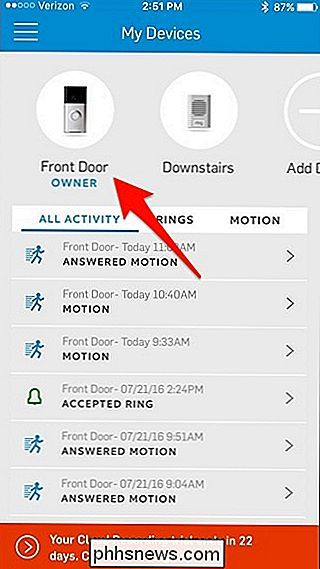
Tippen Sie auf "Bewegungseinstellungen".
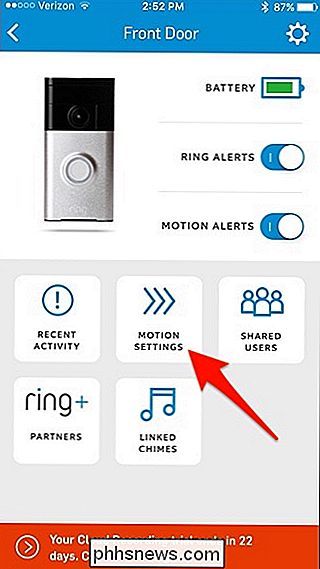
Wählen Sie "Zonen und Bereiche ".
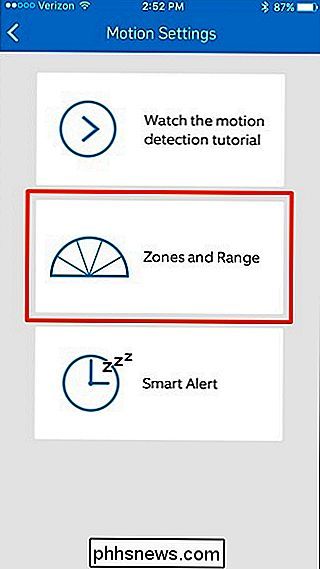
Auf diesem Bildschirm können Sie auswählen, welche Zonen für die Erkennung aktiviert werden sollen und wie weit die Erkennung reichen soll. Um eine bestimmte Zone zu aktivieren oder zu deaktivieren, tippen Sie einfach darauf.
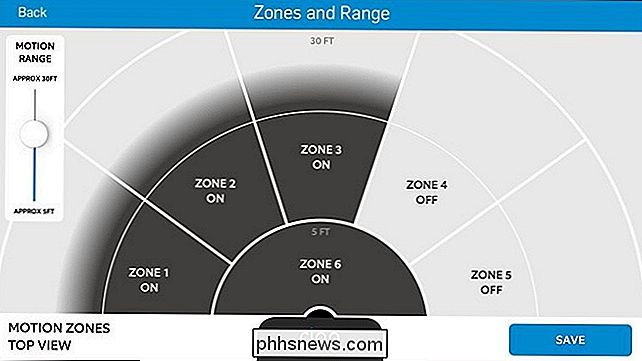
Stellen Sie danach mit dem Schieberegler auf der linken Seite ein, wie weit die Bewegungserkennung reichen soll.
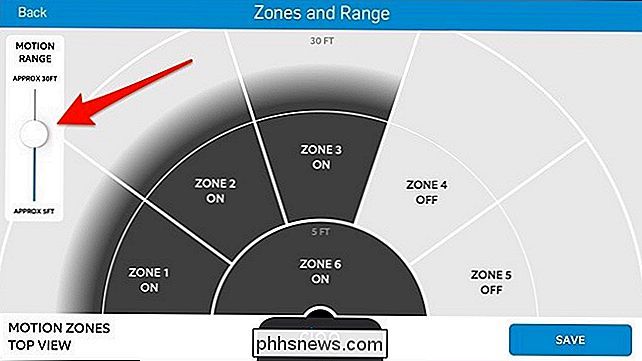
Wenn Sie fertig sind , drücken Sie "Speichern" in der rechten unteren Ecke.
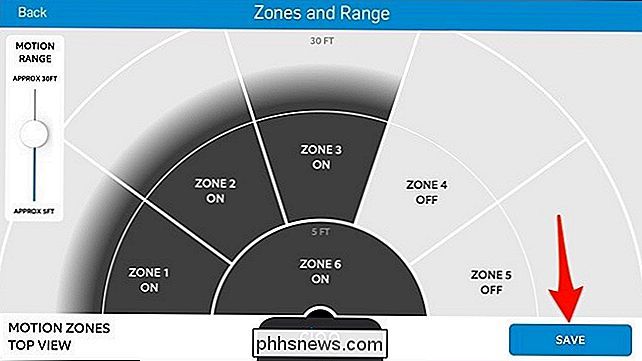
Es erscheint ein Pop-Up, das sagt, dass Sie den Knopf an der Klingelklingel drücken müssen, um die Änderungen zu speichern und zu bestätigen. Tun Sie dies und drücken Sie dann "Continue".
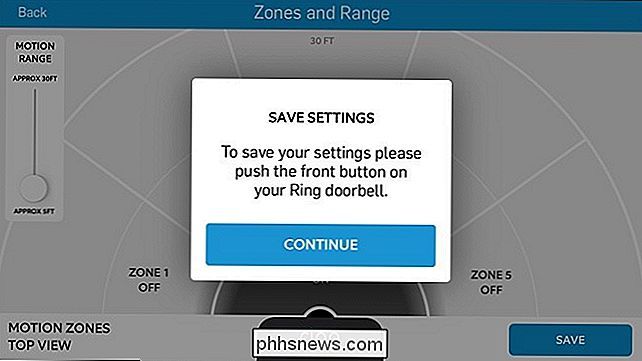
Tippen Sie dann auf "Smart Alert".
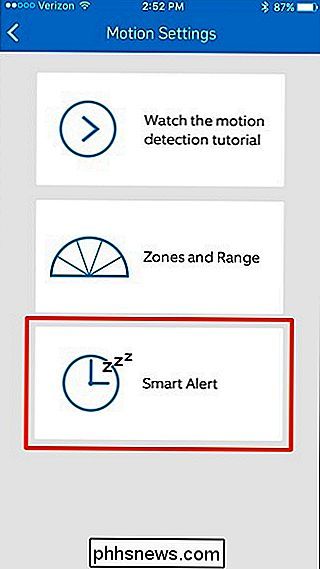
Wenn Sie diese Einstellung vornehmen, wird Ring darüber informiert, wie empfindlich die Bewegungserkennung des Rings sein soll. Zum Beispiel, wenn Sie draußen arbeiten an Ihrem Haus vor Ihrer Veranda, wo Ihre Ring-Türklingel ist, würde die Einstellung auf "Light" nur ein paar Warnungen geben, während "Frequent" Ihnen eine Reihe von Warnungen senden würde. Wenn Sie einen auswählen, klicken Sie auf "Speichern".
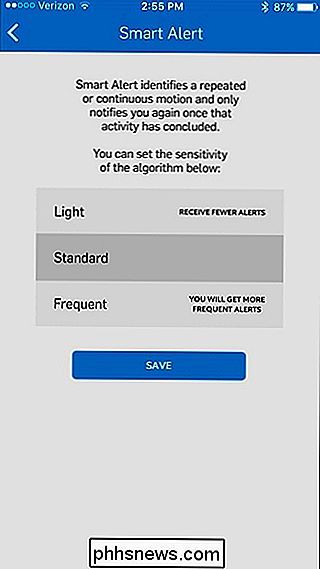
Das ist alles! Wenn Sie nach dem Anpassen der Bewegungsempfindlichkeit immer noch falsche Alarme erhalten, versuchen Sie, die Empfindlichkeit noch mehr zu verringern. Für mich musste ich es ziemlich bis zur niedrigsten Einstellung drehen, bevor es endlich aufhören würde, mir falsche Positive zu geben, aber Ihre Laufleistung könnte variieren.

So sammeln Sie mehrere hervorgehobene Textauswahl in einem Dokument in Word 2013
Mit Word können Sie Text markieren, genau wie mit einem Textmarker auf Papier. Mit dem Hervorhebungswerkzeug können Sie bestimmte Teile eines Dokuments aufrufen. Was ist, wenn Sie alle nicht zusammenhängenden markierten Texte in ein anderes Dokument kopieren möchten? Sie können alle nicht zusammenhängenden markierten Texte manuell kopieren, indem Sie den ersten Abschnitt mit der Maus markieren.
![Voller Lizenzgewinn: WinX DVD Ripper Platinum V7.5.17 [Gesponsert]](http://phhsnews.com/img/how-to-2018/full-license-giveaway-winx-dvd-ripper-platinum-v7.jpg)
Voller Lizenzgewinn: WinX DVD Ripper Platinum V7.5.17 [Gesponsert]
Streaming wird jetzt als besser empfunden und überholt die Daten nach Daten wie sinkenden Netflix DVD-Abonnenten. Aber DVD hat über die Welt seit Jahren regiert, was bedeutet, dass Hunderte von Millionen oder Milliarden von DVDs noch immer verwendet werden, was DVD-zu-Video-Backup-Tools zu einem Muss macht, um Ihre wertvollen DVD-Filme sicher zu halten.


